ps制作郵票效果
時間:2024-02-20 08:15作者:下載吧人氣:45
夏天已至,攝影愛好者們又紛紛拿起手中的相機開始記錄他們心中絢麗多彩的夏天。為了能將拍攝的作品更具形式化風格,本期我們就利用短暫時間,使用 photoshop 來將自己拍攝的照片制作成個性化郵票效果。
先看看效果圖

分解步驟
運用“徑向模糊”工具使郵票效果看起來更豐富
01. 新建畫布
按“ctrl+N”鍵,新建畫布。
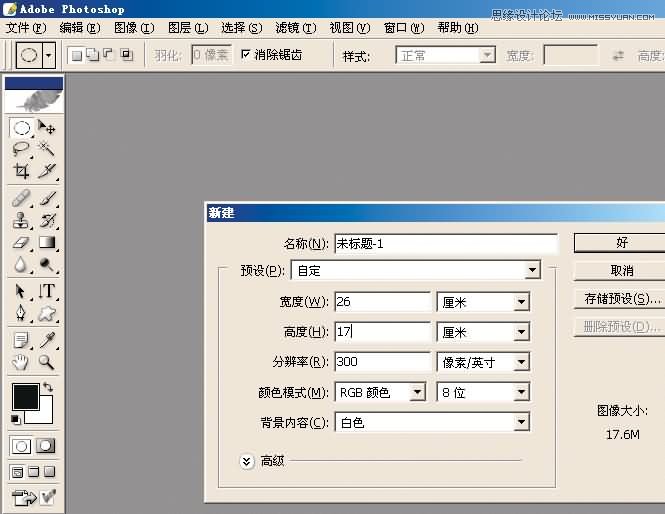
02.打開,并拖動圖片
打開帶有蝴蝶的圖片,并使用 “移動工具”將圖片拖入到新建畫布中。
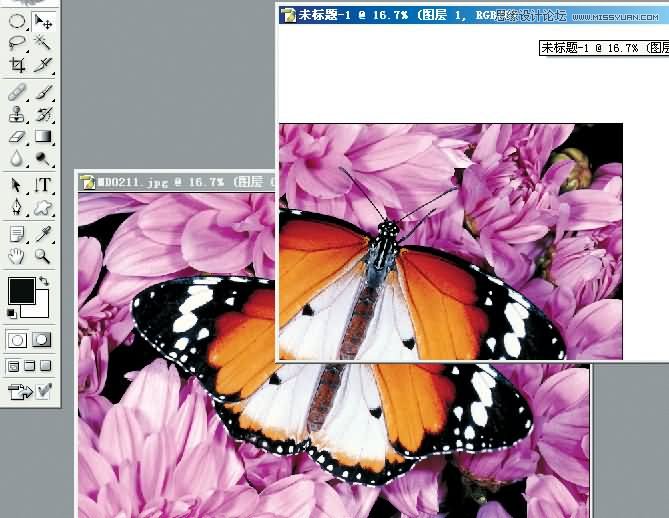
03.調整圖片大小
按“ctrl+t”鍵,再按“shift”鍵拖動四角,將圖片縮小,避免圖片變形。
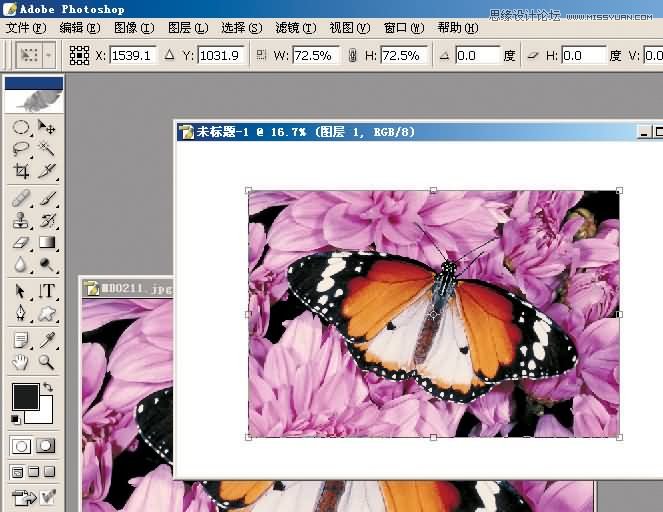
04.建立選區
按住“shift”鍵,單擊鼠標左鍵點擊“圖層1”,建立蝴蝶圖片選區。
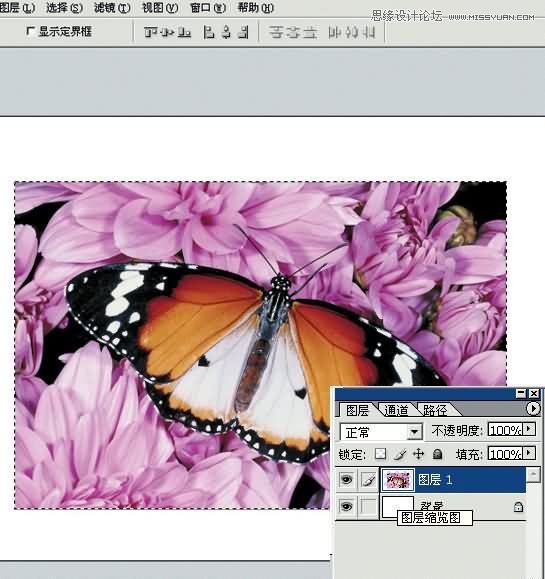
05.選擇“平滑”選項
選擇菜單里“選擇——修改—— 平滑”選項。
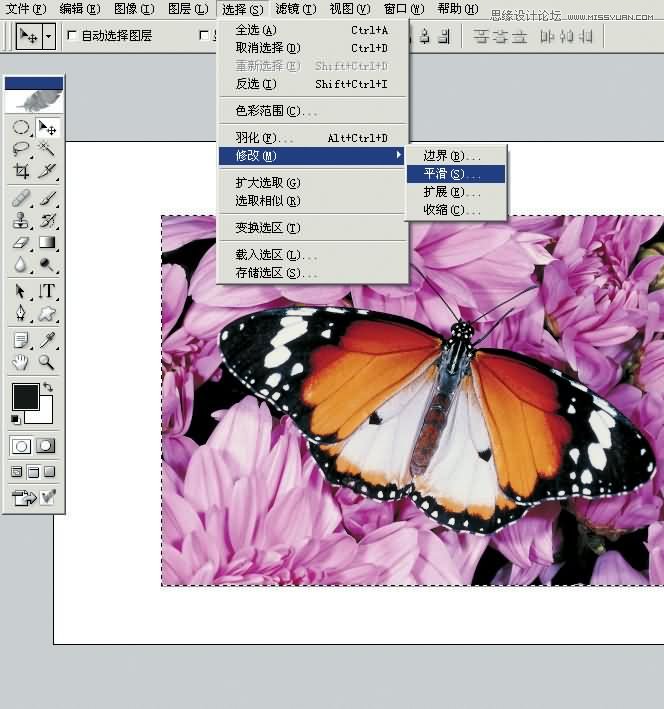
06.設置平滑參數
在彈出的“平滑選區”面板中將“取樣半徑”設置為“50像素”并單擊“好”。
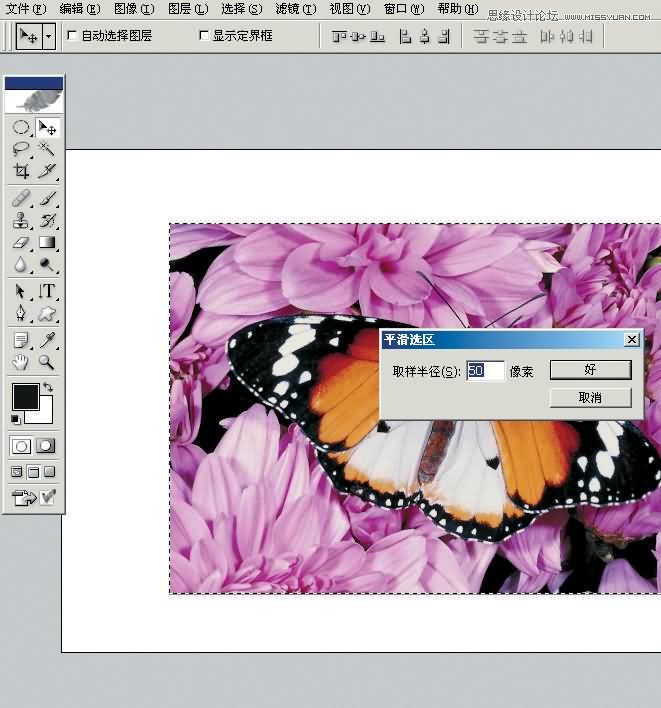
Tips
圖片選擇
選擇圖片時 , 應注意選擇構圖飽滿的、主體物突出的圖片,否則加上郵票邊緣會顯得圖片更空。
07.對選區進行反選
按“ctrl+shift+I”鍵反選選區,再按“Delete”鍵剪裁掉四角。
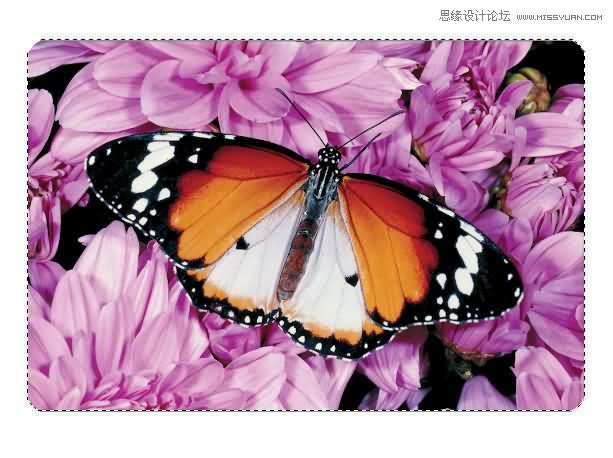
08.再次反選選區
再次按“ctrl+shift+I”鍵,反選選區,編輯圖片。
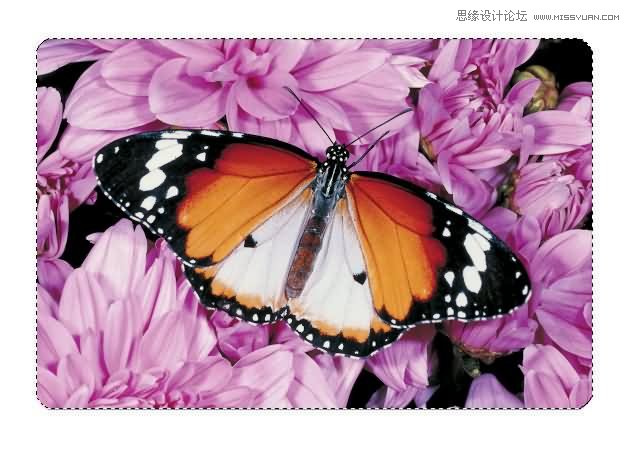
09.選擇“收縮”選項
選擇菜單“選擇— 修 改 — 收縮”選項
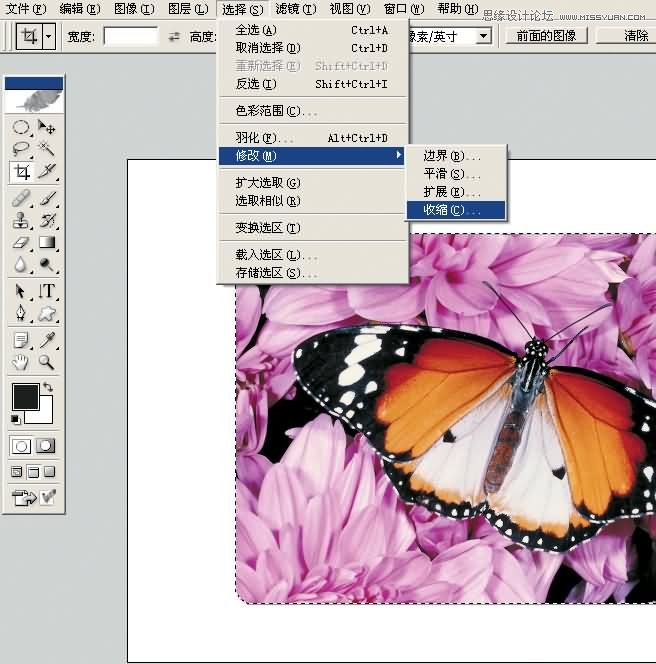
10.設置收縮參數
設置“收縮量”為“30像素”并單擊“好”。
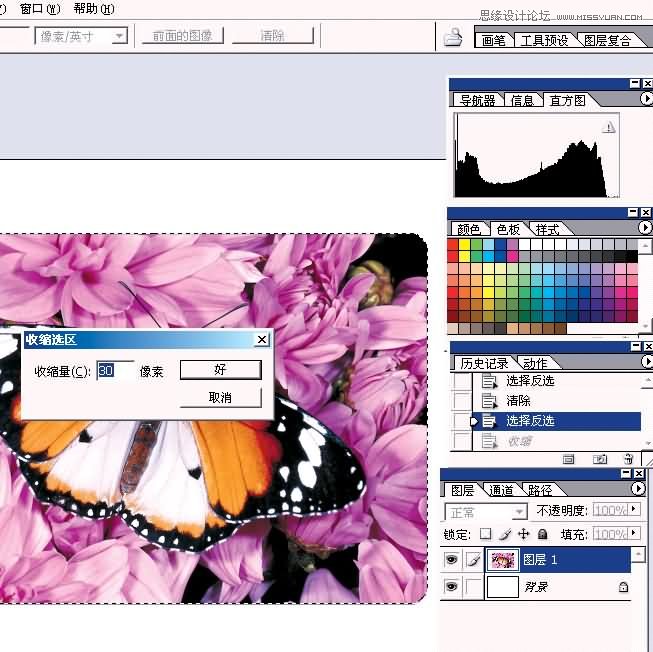
11.對圖片選區進行反選
按“ctrl+shift+I”鍵反選選區,編輯圖片邊緣。
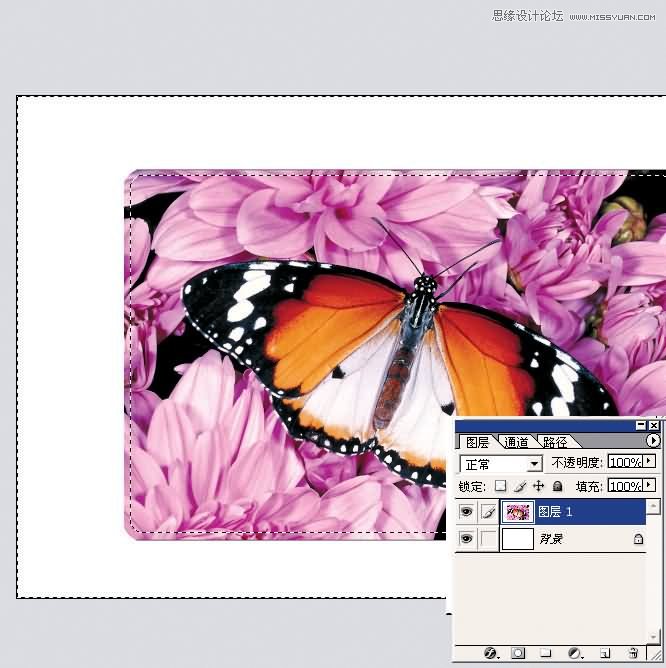
12.進行羽化設置
按“ctrl+D”鍵,進行羽化,“羽化半徑”設置為“10像素”單擊“好”。
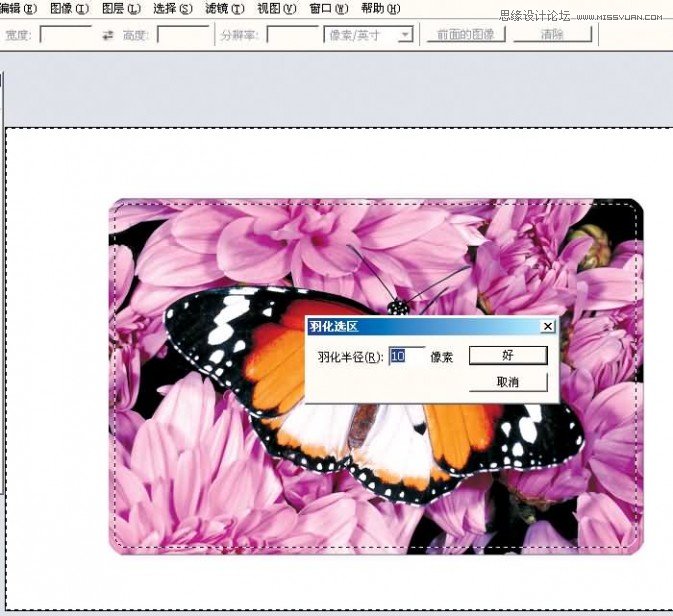
13.選擇“徑向模糊”選項
選擇菜單“濾鏡-模糊-徑向模糊”。
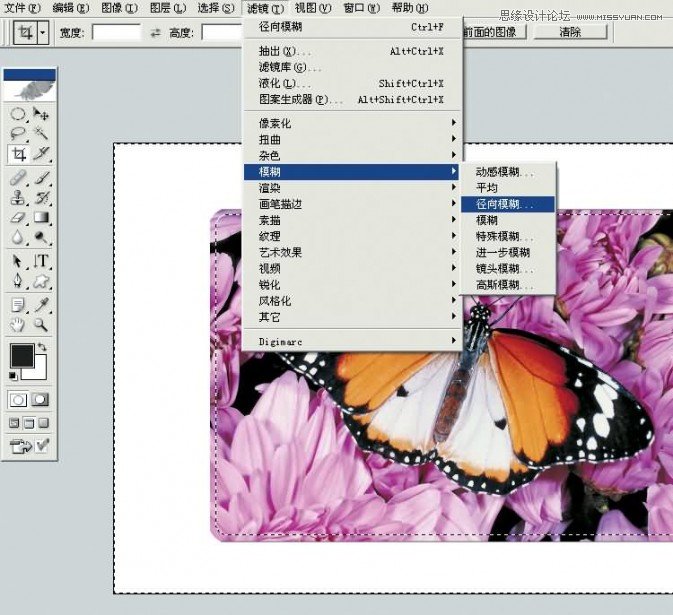
14.進行“徑向模糊”設置
彈出的“徑向模糊”面板中將“數量”設置為12“模糊方法”為“收縮”“品質”為“最好”,然后單擊“好”。
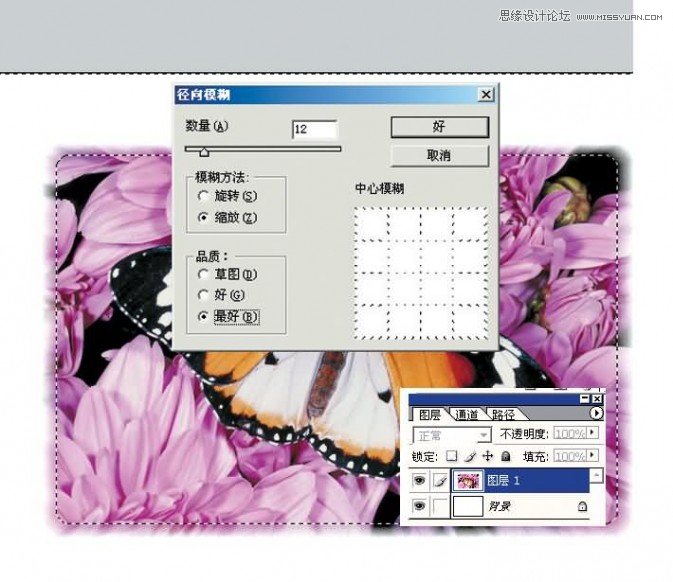
15.取消選區
按“ctrl+D”鍵,取消選區
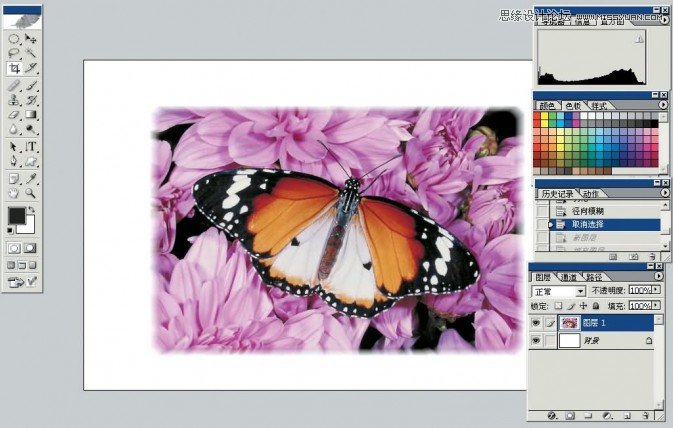
16.新建圖層
單擊圖層面板下方右數第二個鍵,新建“圖層2”并按“ctrl+←”鍵,填充白色,同時關閉背景圖層可視,按“ctrl+T”鍵調整“圖層2”大小。
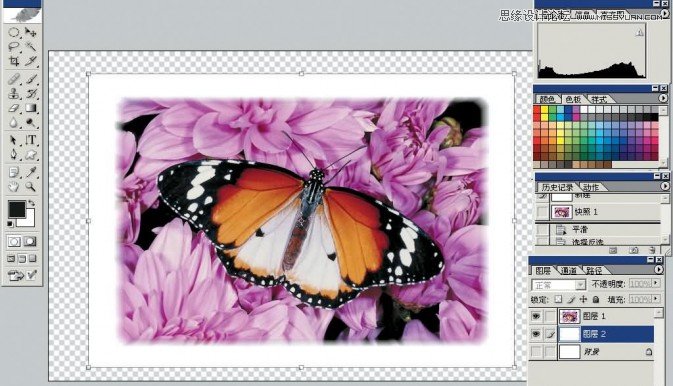
17.制作齒狀邊緣
使用“橢圓選框 ”工具 , 按“shift”鍵,單擊鼠標左鍵在畫布上畫出圓,并按“Delete”鍵剪切。

18.選擇“投影”選項
單擊“添加圖層樣式 —投影”。
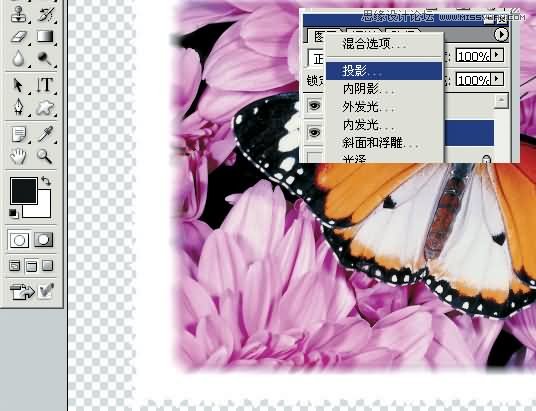
19.設置“圖層樣式”參數(結束)
設置“混合模式”為“正常”“不透明度”為“40%”“角度130度,距離40像素。擴展10%,大小90像素”并單擊“好”。最后將背景可視打開。
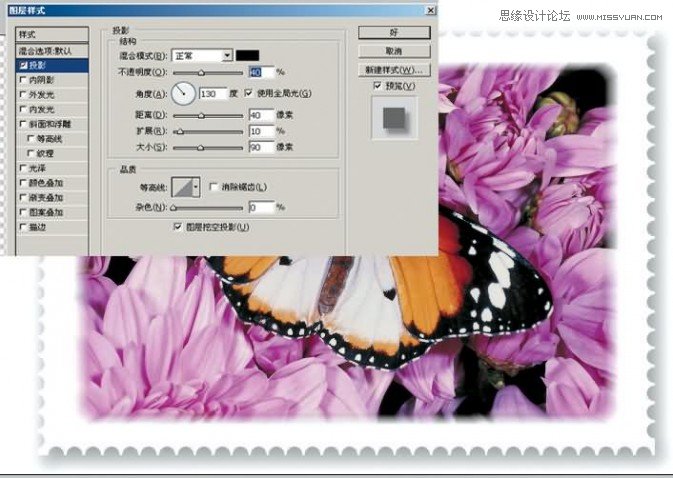

最終效果
舉例展示
可以使用題材廣泛的圖片制作此效果
01.對選區羽化
按“ctrl+alt+D”鍵, 對選區進行羽化。
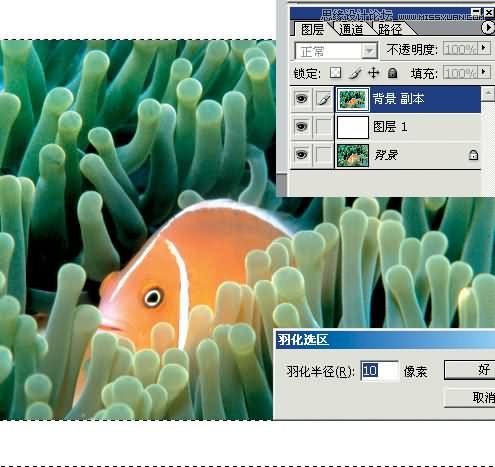
02.對圖片進行模糊處理
選擇菜單“濾鏡—模糊—高斯模糊”對圖片邊緣進行模糊處理。
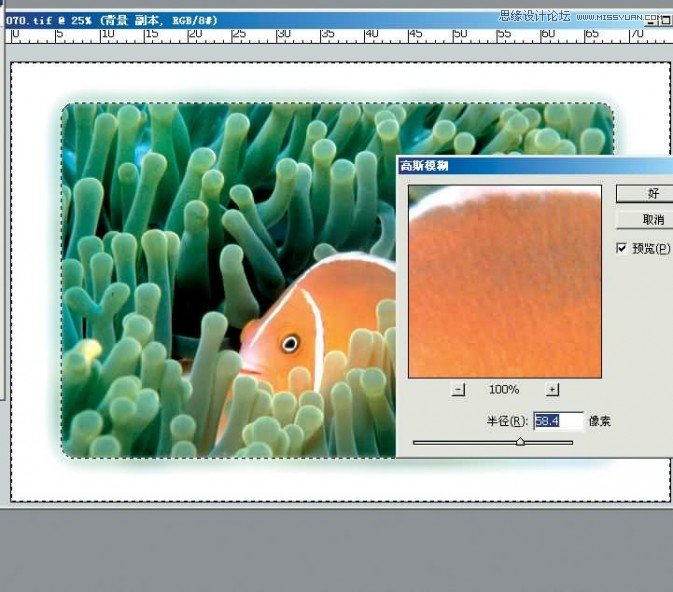
03 添加齒狀邊緣
新建圖層,給圖片添加郵票齒狀邊緣。
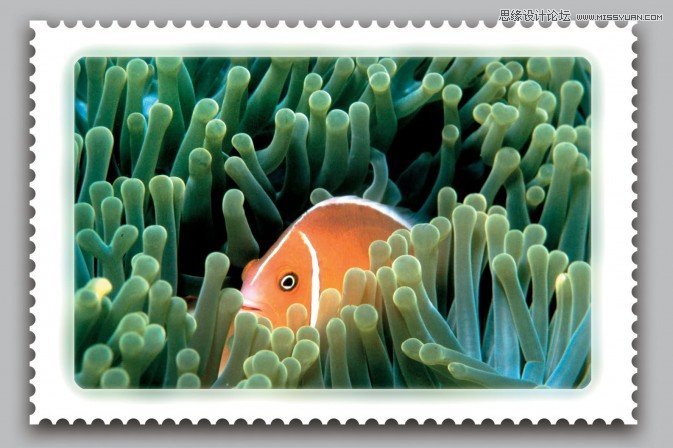

網友評論